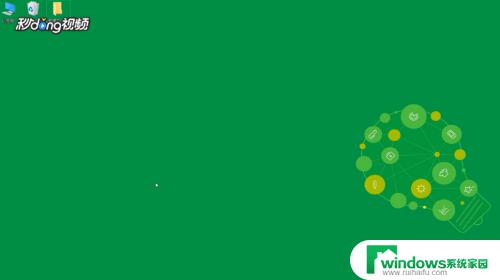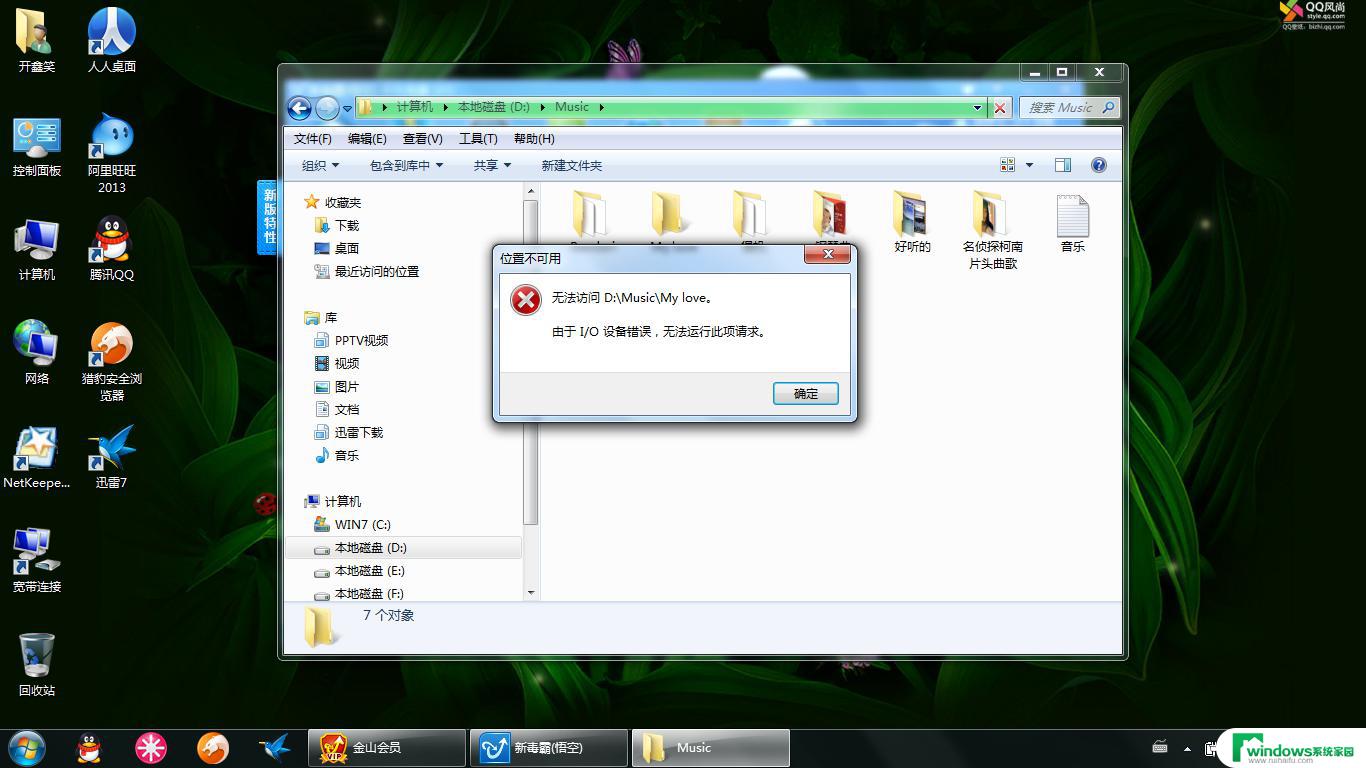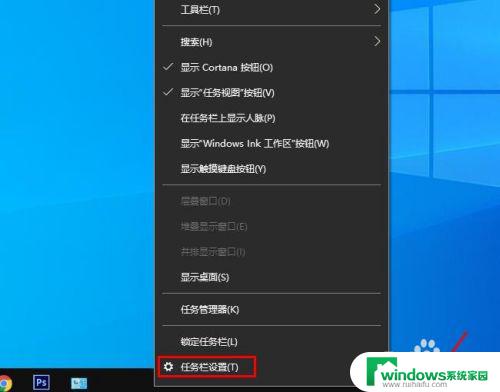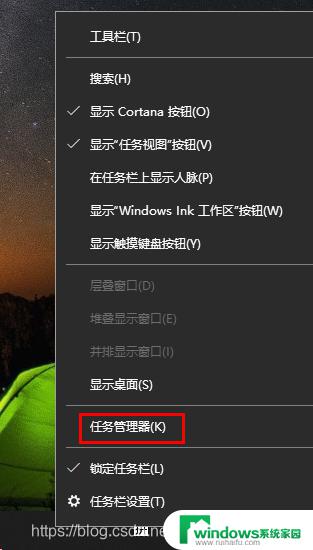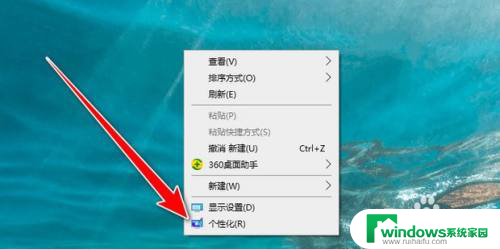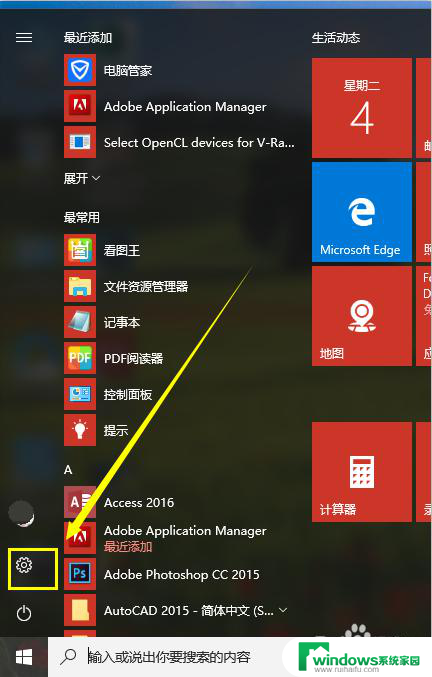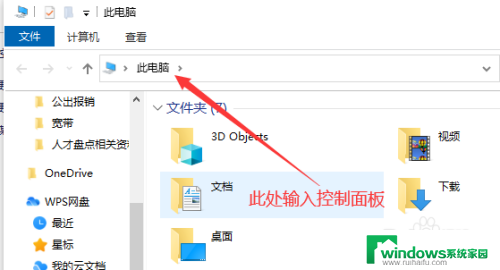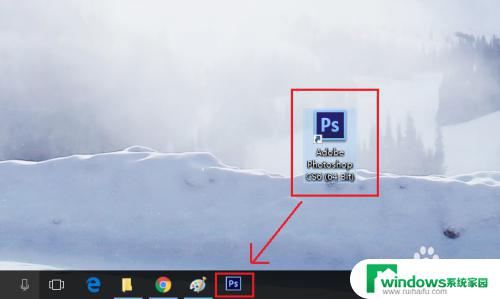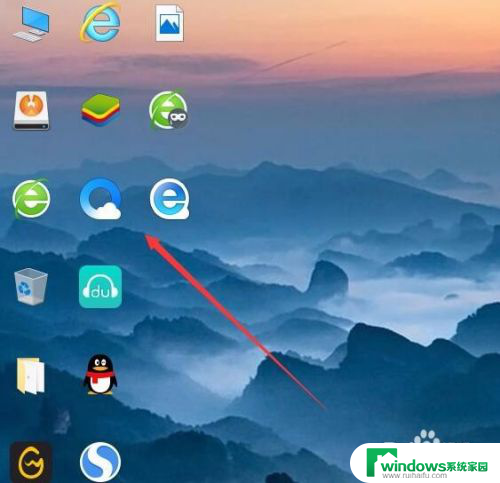win10开机后只显示任务栏 Win10开机只显示任务栏没有桌面图标怎么办
Win10开机后只显示任务栏而没有桌面图标,可能是由于系统出现了一些问题导致的,要解决这个问题,可以尝试按下Ctrl+Shift+Esc组合键打开任务管理器,然后在进程选项卡中结束explorer.exe进程,再点击文件->运行新任务,输入explorer.exe并点击确定,这样通常可以恢复桌面图标的显示。如果这种方法无效,可能需要进一步检查系统设置或者进行系统恢复来解决问题。
具体步骤:
1.开机桌面没有图标只显示任务栏。我今天开机进入系统,发现只有任务栏,没有发现桌面图标。不知道是不死自己的设置的问题。经过摸索终于找到问题了,下面和大家分享一下我的经验。希望能够帮到大家。
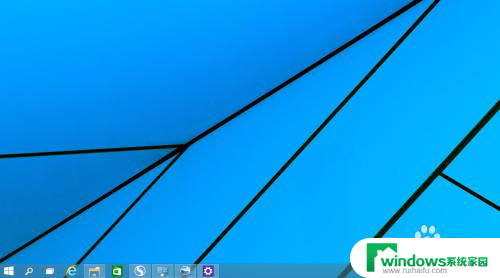
2.我们右击桌面空白处,发现鼠标可以正常使用。
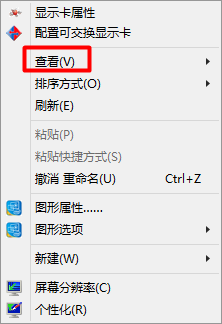
3.我们在弹出的菜单中选择”查看“
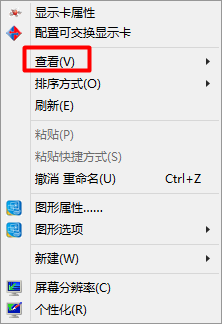
4.在”查看“中我们可以看到有一个”显示桌面图标“他没有打勾。
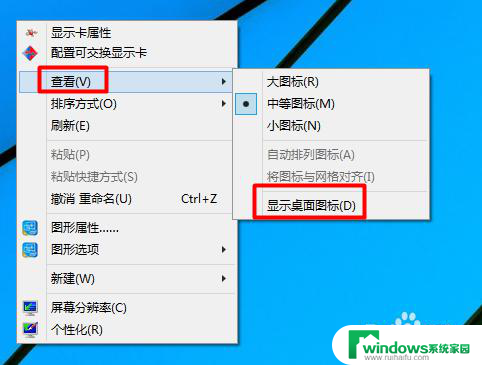
5.哦,原来是这里出了问题。我们直接把”显示桌面图标“打勾。在看看我们的桌面图标出现了。
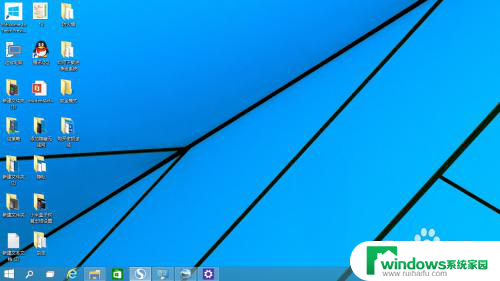
6.原来是自己的误操作导致的。经过自己的设置很容易我们就解决了。
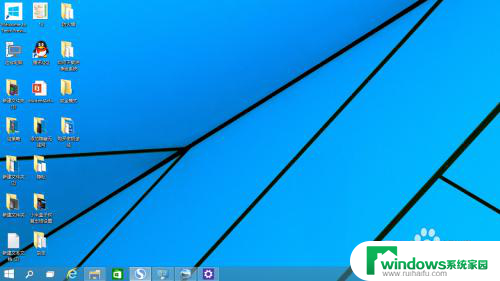
7.
如果您觉得本经验有帮助,请点击正下方的或右上角的“投票”或“分享”或“关注”给我支持和鼓励。为了方便下次查看,您可以点击“收藏”。
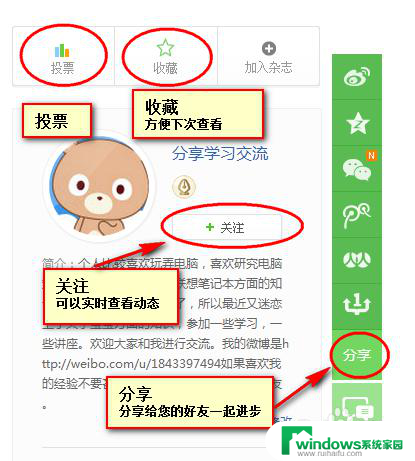
以上就是Win10开机后只显示任务栏的全部内容,还有不清楚的用户可以参考以上步骤操作,希望对大家有所帮助。